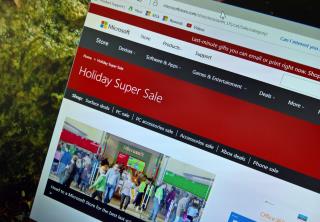Xbox Ultimate ゲーム セールが予定より早く利用可能に

7 月 7 日に Xbox Ultimate ゲーム セールが開始され、素晴らしいゲーム セールが行われますが、Xbox ゲーム ストアではすでにいくつかのセールが行われています。

Microsoft の Xbox Game Pass は、Xbox One または PC でゲームをダウンロードしてプレイするための無制限のアクセスを提供する月額サブスクリプション サービスです。
ゲーム用のNetflixと考えることができますが、唯一の注意点は、選択した数のゲームにしかアクセスできないことです. この記事の執筆時点で、Microsoft は500 を超える高品質のタイトルを宣伝しています。ただし、新しいゲームは定期的に追加され続け、特別な割引も受けられます.
Xbox Game Pass for Ultimate とコンソールと PC の違いは何ですか?
| 究極 | コンソール | パソコン |
|---|---|---|
| Xbox と PC ゲームへの無制限アクセス | Xbox ゲームへの無制限アクセス | PCゲームへの無制限アクセス |
| Xbox Game Studios のタイトルを同日リリース | Xbox Game Studios のタイトルを同日リリース | Xbox Game Studios のタイトルを同日リリース |
| 会員限定の割引やお得な情報 | 会員限定の割引やお得な情報 | 会員限定の割引やお得な情報 |
| Xbox Live Gold (Deals with Gold、Games with Gold、コンソール マルチプレイヤーを含む) | ||
| Electronic Arts のタイトル、限定特典、メンバー限定コンテンツ | ||
| ゲーム内コンテンツやパートナー オファーを含む無料特典 | ||
| Android 携帯電話やタブレットでクラウドからゲームをプレイ (ベータ) | ||
| EAプレイへのアクセス | ||
| $14.99/月 | $9.99/月 | $9.99/月 |
Xbox Game Pass で引き続きゲームを利用できますか?
いいえ。サブスクリプションを支払う限り、ゲームをプレイできます。
低コストのサブスクリプションでゲーム ライブラリに無制限にアクセスできることは理にかなっていますが、唯一の問題は、プレイしたゲームのコピーを決して所有できないことです。支払いを停止すると、Ultimate プランを取得し、Xbox Live を通じて Games with Gold プログラムを利用しない限り、ゲームにアクセスできなくなります。
どの Xbox Game Pass を取得する必要がありますか?
Xbox One と PC のどちらでゲームをプレイしても、Xbox Game Pass for Console と Xbox Game Pass for PC は同じ特典を提供しますが、対応するプラットフォームが異なります。ここでのサブスクリプションの選択は、ゲームに使用するプラットフォームに応じて明らかです.
ただし、実際には Xbox Game Pass Ultimate が最適です。Xbox One と PC のプランではゲームに無制限にアクセスできますが、マルチプレイヤー オンライン ゲームを利用するには Xbox Live ゴールド メンバーシップの料金を支払う必要があります。
たとえば、Xbox Game Pass for Console とXbox Live Gold メンバーシップを別々に取得した場合、月額 19.98 ドルを支払うことになります。Xbox Live の年間サブスクリプションを使用して、価格の半分を節約し、価格を約 15 ドルに下げることもできますが、それでも 2 つのサブスクリプションを維持する必要があります。
Xbox Game Pass Ultimate を取得すると、月額 $14.99 を支払うことになりますが、PC だけでなく Xbox One でもゲームにアクセスでき、1 つのパッケージで Xbox Live ゴールド メンバーシップを取得できます。このプランでは、Xbox Game Pass Ultimate を使用した Microsoft Cloud Gaming へのアクセスも提供されます。これにより、Android およびタブレット デバイスでクラウドからゲームをストリーミングおよびプレイできます。
さらに、アルティメット ティアには、Gears 5 アルティメット エディションへの 4 日前のコンソールと PC へのアクセス、アルティメット エディション キャラクター パック、30 日間のブーストなどの追加の特典が含まれています。
7 月 7 日に Xbox Ultimate ゲーム セールが開始され、素晴らしいゲーム セールが行われますが、Xbox ゲーム ストアではすでにいくつかのセールが行われています。
1 TB ホリデー バンドル、ライズ オブ ザ トゥーム レイダー バンドル、レゴ ムービー ビデオゲーム バンドルなど、このホリデーのすべての Xbox One バンドルはこちら
Xbox One X の標準エディションは、世界中の販売店および Microsoft Store で予約注文できるようになりました。
Western Digital のこのデスクトップ ストレージ システムには、映画、写真、ドキュメントを一生保存するのに十分なスペースがあります。
Xbox One と Xbox 360 の所有者は、6 月 9 日から 12 日までゴールド サブスクリプションなしで Xbox Live でプレイできます。
Xbox Elite シリーズ 2 コントローラーは、最大 40 時間の充電式バッテリーと 30 の新しいカスタマイズ オプションを備えています。179.99ドルかかります。今すぐ予約してください。
Xbox One をお考えの場合、Microsoft は 299 ドルのコンソールとゲーム タイトルの最大 60% オフを提供するスプリング セールを開催しています。
Microsoft は、1 月 7 日まで利用可能なカウントダウン セールの一環として、Xbox ゲームの取引の第 2 週を発表します。
Xbox One X が世界中でリリースされました。価格、利用可能な国、技術仕様など、知っておくべきことは次のとおりです。
Windows 10 Pro と Home の比較。ここでは、OS の 2 つのエディションの違いと、お使いのコンピューターに合わせてどちらを取得する必要があるかを示します。
Microsoft Store では現在、PUBG と Minecraft のゲームをフィーチャーした 2 つの新しい Xbox One バンドルを販売しています。今すぐ入手してください。
Microsoft は、Windows 10 PC、Xbox One、ゲーム、アプリ、音楽、映画などを大幅に割引する、大規模な年末セールを開催しています。
ゲーム用 PC 用の GTX 1080 または GTX 1070 グラフィックス カードを購入すると、Gears of War 4 のコピーを無料で入手できます。詳細はこちら。
Microsoft の新しい Pro IntelliMouse は、わずか 59.99 ドルで優れたパフォーマンス、速度、応答性、精度、および耐久性を提供します。
Xbox Oneが発売されたとき、私はそれを使い果たして499ドルで手に入れました。その高値札には、ユニット自体、特別版の「初日」コントローラー、および
Microsoft Teamsで「申し訳ありません、接続できませんでした」というエラーが表示されると、仕事やコミュニケーションに支障をきたすことがあります。このエラーは、ネットワークの問題、アプリの設定ミス、サーバーの障害など、さまざまな原因で発生します。この記事では、このエラーを迅速かつ効果的に解決するための5つの方法を、初心者でも分かりやすく解説します。SEO最適化を意識し、具体的な手順と実用的な情報を提供します。
BeRealアプリの一般的な問題によってソーシャルエクスペリエンスが中断されないように、ここではBeRealアプリが正常に動作しない問題を修正する9つの方法を紹介します。
PowerShell から実行可能ファイルを簡単に実行し、システムをマスター制御する方法についてのステップバイステップガイドをご覧ください。
地球上で最もトレンドのリモート会議プラットフォームの一つであるZoomの注釈機能の使い方を詳しく解説します。ズームでユーザビリティを向上させましょう!
デスクトップまたはモバイルの Outlook 電子メールに絵文字を挿入して、より個人的なメールにし、感情を表現したいと思いませんか?これらの方法を確認してください。
NetflixエラーコードF7701-1003の解決策を見つけ、自宅でのストリーミング体験を向上させる手助けをします。
Microsoft Teamsがファイルを削除しない場合は、まず待ってからブラウザーのキャッシュとCookieをクリアし、以前のバージョンを復元する方法を解説します。
特定のWebサイトがMacに読み込まれていませんか?SafariやGoogle Chromeでのトラブルシューティング方法を詳しく解説します。
未使用のSpotifyプレイリストを消去する方法や、新しいプレイリストの公開手順について詳しく説明しています。
「Outlookはサーバーに接続できません」というエラーでお困りですか?この記事では、Windows10で「Outlookがサーバーに接続できない問題」を解決するための9つの便利なソリューションを提供します。